Apps
Кроме основного функционала Wialon, пользователям могут быть доступны дополнительные приложения. Они могут представлять собой кастомизированные отчеты, специализированные инструменты для работы с данными или даже отвлеченные приложения (например, конвертер валют).
Приложения разрабатываются и размещаются администратором сервиса мониторинга. Подробнее о работе с приложениями читайте в разделе Apps.
Чтобы воспользоваться приложениями, щелкните по иконке Apps в верхней панели либо выберите соответствующий пункт в окне настройки главного меню.
Открывшееся меню содержит список доступных приложений. В верхней его части расположен динамический поиск; в нижней — кнопка Показать все (в скобках указывается количество скрытых в данный момент приложений).
Посредством кнопок  /
/ , расположенных в верхнем левом углу меню приложений, можно переключать его вид. Доступны два варианта: плитка и список.
, расположенных в верхнем левом углу меню приложений, можно переключать его вид. Доступны два варианта: плитка и список.
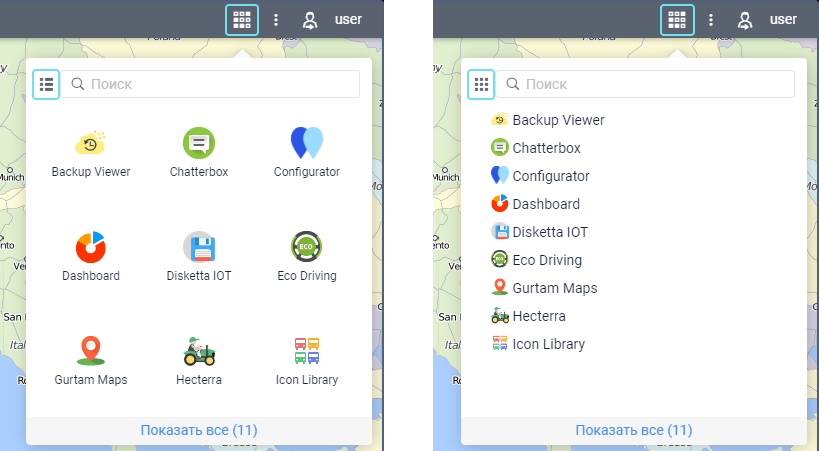
По умолчанию приложения расположены в алфавитном порядке. Вы можете менять их позиции в меню, используя кнопки в виде стрелок, появляющиеся по наведении курсора на имя приложения в списке. Данная функция доступна в обоих режимах (плитка и список). Щелкните левой кнопкой мыши по такой стрелке и, удерживая ее, перетащите приложение в нужное место. При последующем открытии меню настроенный вами порядок следования приложений будет сохранен. При этом новые приложения будут попадать в конец списка.
Приложение может быть открыто как в новой вкладке браузера, так и в отдельном окне поверх Wialon. Для того чтобы открыть приложение в новой вкладке, щелкните по его логотипу (названию). Если же его необходимо открыть поверх Wialon, используйте кнопку  , которая появляется по наведении курсора на логотип приложения.
, которая появляется по наведении курсора на логотип приложения.
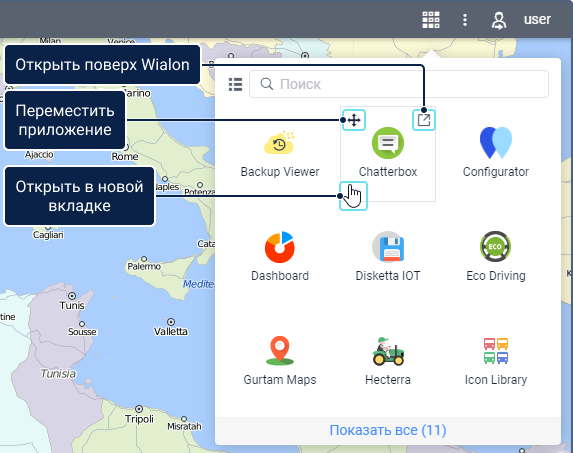
Одновременно можно открыть любое количество приложений. Если они открыты в отдельных окнах, то эти окна можно перетаскивать по экрану, а также изменять их размеры и сворачивать.